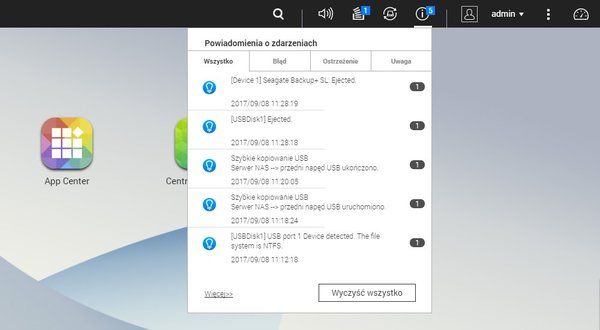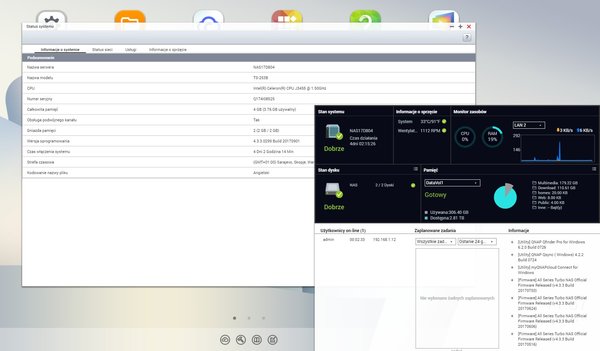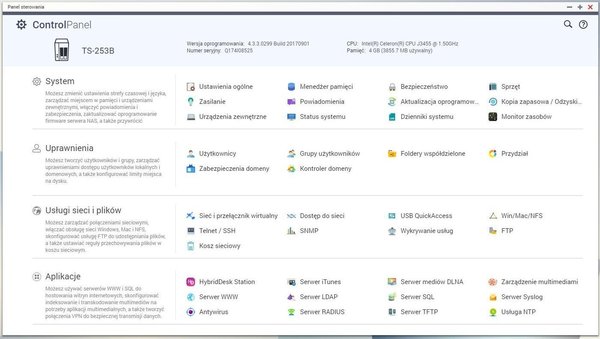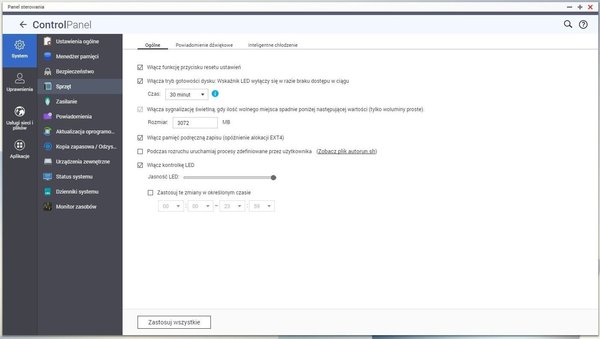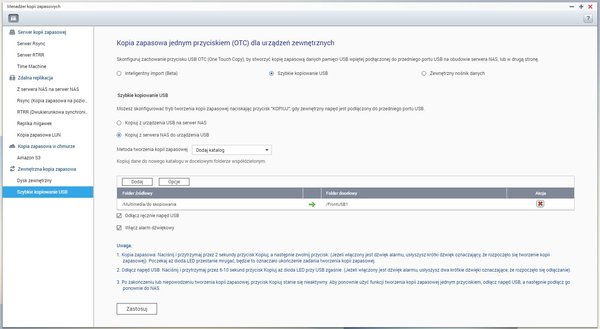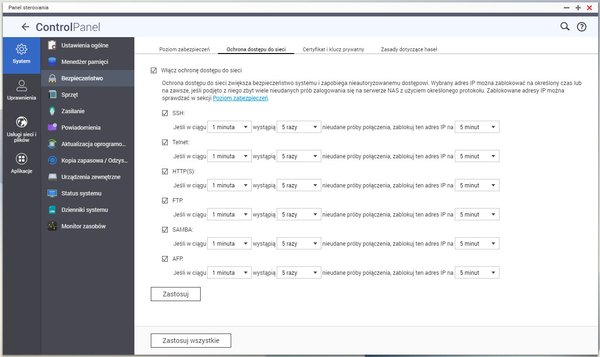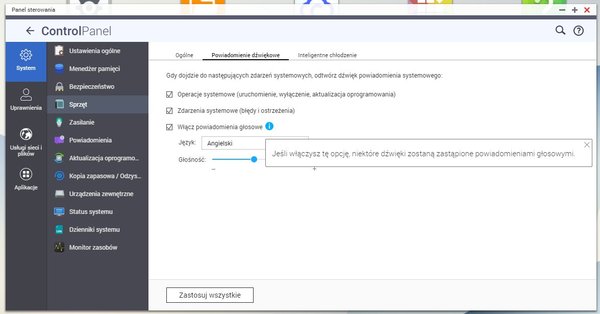- Barwa i kolor
- Cyfrowa ciemnia
- Ćwiczenia fotograficzne
- Czerń i biel
- Filmowanie aparatem
- Fotograf - ZUS i podatki
- Fotograf i prawo
- Fotograficzne ABC
- Fotografia aktu
- Fotografia od A do Z
- Fotografia krajobrazu
- Fotografia produktów
- Fotografia uliczna - street phofo
- Fotograficzne inspiracje
- Fotografowanie architektury
- Fotografowanie ruchu
- Fotografowanie zwierząt
- Kadrowanie
- Kompozycja
- Leksykon fotografów
- Najczęściej popełniane błędy
- Ostrość i nieostrość
- Perspektywa
- Portret
- Przygotowanie prezentacji zdjęć
- Studio fotograficzne dla początkujących
- Światło i ekspozycja
- Zarabiaj na fotografii
Dołącz do nas
Partnerzy
QNAP TS-253B – test praktyczny systemu NAS dla domów i małych firm
19 września 2017, 13:00
Sieciowe magazyny danych w postaci małych urządzeń o eleganckiej stylistyce zdobywają serca zarówno wymagających amatorów fotografii i filmowania, jak i niezależnych profesjonalistów. Nic w tym dziwnego, skoro odznaczają się dobrymi parametrami, rozbudowaną funkcjonalnością oraz coraz częściej atrakcyjnym stosunkiem możliwości do ceny. Dzięki uprzejmości polskiego dystrybutora produktów firmy QNAP mieliśmy okazję przetestować kolejne urządzenie tego typu: zaawansowany model QNAP TS-253B. Zapraszamy do lektury.
Funkcjonalność podstawowa
Tradycyjnie już ta strona testu serwera NAS poświęcona jest zasadniczemu celowi istnienia magazynu NAS, jakim jest przechowywanie danych i zarządzanie nimi, a także zapewnienie im bezpieczeństwa. Analizując to, co tutaj napiszemy pamiętajcie jednak, że opisane tu funkcje i narzędzia nie są kresem możliwości urządzenia – szczególnie jeśli użytkownik zdecyduje się je rozbudować o którąś z licznych aplikacji dostępnych w App Center sprzętu. To temat, do którego jeszcze wrócimy. Tu natomiast zaczniemy od początku, czyli od samego systemu QTS.
Interfejs użytkownika – zalety i wady
Jak już wspominaliśmy na poprzedniej stronie, interfejs przeglądarkowy testowanego serwera, czyli środowisko systemu QTS (a właściwie QTS-Linux) jest bardzo wygodne i przejrzyste i przypomina systemy okienkowe niektórych popularnych dystrybucji Linuksa. Wszystko jest w nim logicznie porozmieszczane, choć warto zauważyć, że nie wszystkie ikony i opcje są zauważalne na pierwszy rzut oka – czego najlepszym przykładem jest główne menu systemu, odpowiednik windowsowego menu Start. Wiele kluczowych opcji można znaleźć tylko tam, nic więc dziwnego, że poszukiwania pewnych narzędzi zajęły nam nieco czasu. Kiedy już jednak się to odkryje oraz zrozumie, że praktycznie każda opcja z tego menu może zostać wyciągnięta na pulpit (jeden z trzech dostępnych) w postaci ikony, jest już znacznie łatwiej.
Duże uznanie wzbudził u nas system szybkiej pomocy, ukryty na górnej belce systemu operacyjnego pod ikonką lupy. Wystarczy zacząć tam wpisywać interesującą nas frazę, a system na bieżąco będzie wyszukiwał związane z nią opcje, narzędzia i wpisy w interaktywnej dokumentacji oraz wyświetli na liście poniżej – odpowiednio pogrupowane i opisane. Bardzo ułatwia to pracę użytkownikowi, niezależnie od poziomu jego zaawansowania.
Największą wadą systemu operacyjnego w testowanym serwerze jest natomiast bez wątpienia jego polonizacja. Mowa tu zarówno o błędach formalnych (błędne, a przez to mylące tłumaczenia ważnych terminów technicznych), językowych (odmiana niektórych słów), jak i po prostu nieprzetłumaczonych całych, niekiedy nawet dość dużych bloków tekstu (problem, który pojawia się nawet na polskojęzycznej stronie internetowej QNAP).
Kontrola stanu magazynu danych
Jak przystało na zaawansowane urządzenie sieciowe, w systemie operacyjnym serwera QNAP TS-253B aż roi się od narzędzi diagnostycznych. Najwygodniejszy dostęp do nich (choć nie jest to jedyna droga) zapewnia Pulpit nawigacyjny, którego ikona znajduje się w prawym górnym rogu okna przeglądarki. Panel ten nie tylko dostarcza istotnych informacji w sposób jasny i przejrzysty, ale też jest odnośnikiem do bardziej zaawansowanych i szczegółowych paneli kontrolnych – nagłówek każdego z pól panelu stanowi jednocześnie odnośnik.
Oczywiście sam Pulpit nawigacyjny to nie wszystko. Szczegółowe informacje oraz narzędzia diagnostyczne znaleźć można w Panelu sterowania urządzenia w zakładce System. Ważnym elementem systemu operacyjnego jest też Monitor zasobów – narzędzie o wiele bardziej rozbudowane od Pulpitu nawigacyjnego, pozwalające analizować szczegółowo pracę serwera, jego dysków, procesora, pamięci, procesów oraz kanałów przepływu danych. A jeżeli dla kogoś Monitor też nie będzie wystarczającym narzędziem, to w App Center znajdą się kolejne, jeszcze bardziej rozbudowane narzędzia diagnostyczne, takie jak np. Q'center.
Panel sterowania - organizacja i grupy opcji
Panel sterowania serwera jest głównym obszarem działań administratora tego urządzenia. To tutaj znaleźć można narzędzia kontrolne systemu oraz odnośniki do narzędzi zewnętrznych (wiele aplikacji, a nawet niektóre opcje wbudowane mają własne panele kontrolne otwierane w osobnych oknach). Pomimo takiego zagęszczenia struktura Panelu jest zaskakująco prosta: cztery główne grupy opcji, w każdej z nich szereg narzędzi (niekiedy z dodatkowymi zakładkami), a wszystko dostępne z poziomu jednego okna. Nawigacja po wszystkich ustawieniach serwera jest więc możliwa bez konieczności otwierania nowych paneli z narzędziami.
Korzystając z Panelu sterowania należy jednocześnie pamiętać, że nie wszystko, czego można by się tutaj spodziewać rzeczywiście tu jest. Sporo opcji o charakterze bardzo fundamentalnym ma własne obsługujące je aplikacje. Dobrym tego przykładem jest przycisk szybkiego kopiowania z przedniego portu USB (USB Copy), za którego obsługę odpowiada narzędzie w aplikacji Menedżer kopii zapasowych.
Kopie zapasowe danych
Testowany serwer domyślnie został wyposażony w narzędzie o nazwie Menedżer kopii zapasowych, za pomocą którego można zaplanować złożone harmonogramy wykonywania backupów oraz w dużej mierze zautomatyzować proces kopiowania danych z i na serwer. Przewiduje ono wykonywanie automatycznych i manualnych kopii danych na kilka sposobów: za pomocą dedykowanego serwera kopii zapasowych, mechanizmu zdalnej replikacji oraz przez przenoszenie danych do chmury. Funkcjonalność tego narzędzia można też rozbudowywać o rozszerzenia dostępne w serwisie App Center. Oczywiście replikować dane można zarówno z dysku NAS, jak i jego samego wykorzystywać w charakterze miejsca na przechowywanie tego typu kopii.
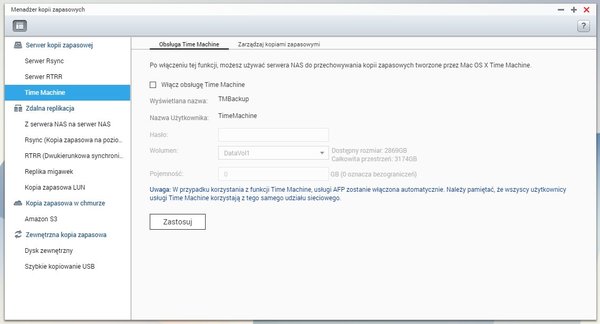 |
| Użytkownicy sprzętu marki Apple będą zapewne zadowoleni wiedząc, że na liście obsługiwanych systemów wykonywania zapasowych kopii ważnych danych znalazło się również miejsce dla Time Machine. |
Twórcy narzędzia Menedżer kopii zapasowych zadbali o to, aby zapewniało ono dostęp do wszystkich najpopularniejszych technologii zabezpieczania danych przez redundancję, takich jak kopie LUN, Rsync, NAS-to-NAS, czy Time Machine. Do większości z nich można też zaprojektować złożone harmonogramy i ograniczyć udział własny w całym procesie do minimum. Wszystko zgodnie z zasadą, że backup, o którym trzeba cały czas pamiętać jest też tym, który szybko przestaje dobrze funkcjonować – właśnie na skutek zapomnienia.
Wykonując kopie bezpieczeństwa danych warto też od czasu do czasu do czasu pomyśleć o ustawieniach samego serwera – szczególnie jeżeli zamierzamy z nimi eksperymentować. Je również można skopiować i zapisać w bezpiecznym miejscu. Służy do tego narzędzie Kopia zapasowa w grupie opcji System wspomnianego już Panelu sterowania.
Szybkie kopiowanie - tryby pracy
Na poprzednich stronach wspominaliśmy kilkakrotnie o przednim porcie USB serwera i związanym z nim przyciskiem szybkiego kopiowania, czyli USB Copy. Jest to rozwiązanie dość powszechnie spotykane w małych serwerach NAS, ale w przypadku QNAP TS-253B zostało rozwiązane na tyle ciekawie, że przyjrzymy się mu tutaj bliżej. W ramach opcji Szybkie kopiowanie USB dostępne są bowiem trzy tryby pracy i oprócz ostatniego (którego działanie sprowadza się do zupełnego wyłączenia wspomnianego przycisku) różnią się od siebie na tyle, że warto im się przyjrzeć uważniej.
W ustawieniu domyślnym, przycisk USB One Touch Copy ma dwojakie zastosowanie: można go wykorzystywać do rozpoczęcia kopiowania danych (krótkie przytrzymanie) lub wymontowania napędu. Kopiowanie przebiega w wybranym kierunku, pomiędzy określonymi folderami w obu urządzeniach i w sposób zdefiniowany przez użytkownika (do wyboru kopiowanie, przenoszenie i synchronizacja danych). Możliwe jest zdefiniowanie więcej niż jednej ścieżki przesyłu danych, ale należy pamiętać, że zawsze będzie to transmisja w jedną stronę. Co ciekawe, po zakończonym kopiowaniu przycisk USB Copy staje się nieaktywny do momentu wymontowania napędu USB i włożenia go ponownie do portu. Jest to całkiem rozsądne rozwiązanie, zapobiegające przypadkowemu tworzeniu wielu kopii tych samych danych.
Z kolei inteligentny import to funkcja, która może przypaść do gustu szczególnie fotografom pragnącym okresowo sprawdzać skopiowane z aparatu pliki, dokonywać przesiewu i dopiero wówczas składować dane w odpowiednich miejscach. W tym trybie serwer kopiuje z urządzenia wszystkie zdjęcia i materiały wideo do folderu o nazwie SmartImport w taki sposób, że podczas każdej operacji importowania kopiowane są wyłącznie nowe zdjęcia i nagrania. System ten doskonale nadaje się więc do kopiowania danych w taki sposób, aby nie trzeba było za każdym razem opróżniać nośnika źródłowego.
Szyfrowanie i inne zabezpieczenia
Serwer QNAP TS-253B nie odbiega w niczym od konkurencyjnych urządzeń tego typu i oferuje możliwość szyfrowania zgromadzonych na nim danych. Pozwala to je dodatkowo zabezpieczyć, w szczególności przed dostępem osób niepowołanych na skutek fizycznej kradzieży – np. w wyniku włamania do domu lub firmy. Szyfrowaniu z wykorzystaniem algorytmu AES podlegać mogą wszystkie foldery, przy czym każdy może być blokowany zupełnie niezależnie. Taki zaszyfrowany folder może być dostępny– wówczas dostęp do niego dla zalogowanego użytkownika z odpowiednimi uprawnieniami jest taki sam jak do zwykłego – albo zablokowany.
Klucz odblokowujący może mieć postać hasła lub pliku zapisywanego w wybranej lokalizacji. Cechą szczególną serwera QNAP TS-253B jest natomiast to, że procesy szyfrowania i deszyfrowania są wspomagane sprzętowo przez procesor urządzenia i z tego powodu producent promuje swój produkt jako zapewniający wysoką prędkość przesyłu danych nawet w przypadku folderów zaszyfrowanych. Jak jest w rzeczywistości, sprawdzimy podczas testów wydajnościowych.
To oczywiście nie są jedyne narzędzia zapewniające bezpieczeństwo danych. Testowany serwer pozwala stosować cały szereg zabezpieczeń na wypadek zagrożeń z zewnątrz. Podstawowymi są zabezpieczenia sieciowe, ważne szczególnie wtedy, gdy udostępniamy serwer i jego dane w sieci zewnętrznej, czyli najczęściej w Internecie. Administrator może także utworzyć listę dozwolonych i blokowanych adresów IP, z których nawiązywane jest połączenie, i stosować uwierzytelnianie dwustopniowe. Za bezpieczeństwo ze strony złośliwego oprogramowania odpowiadają też dedykowane aplikacje.
Przystosowanie do pracy 24/7 w warunkach domowych
Stało się już tradycją, że przegląd opcji podstawowych serwera NAS kończymy zawsze rzutem oka na funkcje, dzięki którym używanie takiego urządzenia w prywatnym domu lub mieszkaniu – nawet w niewielkiej kawalerce – nie jest źródłem dyskomfortu. Ich brak mógłby być bowiem dla wielu czymś, co dyskwalifikuje taki serwer. A jak jest tutaj?
Okazuje się, że bardzo dobrze. Przede wszystkim urządzenie jest ciche (choć dobór odpowiednich dysków twardych ma tu również spore znaczenie). Po drugie, diody LED serwera są mało uciążliwe (jest wśród nich tylko jedna jaskrawa dioda niebieska, która w dodatku świeci się tylko wówczas, gdy coś podłączone jest do któregoś z portów USB), a ich intensywność można regulować. A jeśli do tego doda się możliwość zaprogramowania harmonogramu ich włączania i wyłączania w zależności od pory dnia oraz opracowania podobnego planu dla wentylatorów w zależności od temperatury podzespołów, to nie ma na co narzekać.
Osobna sprawa to powiadomienia dźwiękowe, w tym głosowe. Serwer QNAP TS-253B wyposażony jest w głośnik, który domyślnie ustawiony jest dosyć głośno – na tyle, żeby przy pierwszym usłyszeniu komunikatu głosowego lub gongu użytkownik mógł podskoczyć ze strachu. Zmniejszenie głośności dźwięków do 40-50% jest w praktyce koniecznością, szczególnie gdy serwer stoi gdzieś blisko nas. Jeśli zaś chodzi o komunikaty głosowe, to sprawa jest nieco bardziej złożona – wielu użytkowników zapewne będzie chciało je wyłączyć i nie będzie w tym nic dziwnego, ponieważ nie brzmią zbyt naturalnie. Sęk w tym, że często okazują się użyteczne, ponieważ informują o bardzo konkretnych i ważnych sprawach. Tak więc decyzję, co z tym fantem zrobić każdy musi podjąć sam.
Sprawdź inne artykuły z kategorii: Testy: akcesoria
- Wacom Intuos Pro M – test praktyczny
- SanDisk Extreme Portable SSD – test praktyczny
- Test plecaka Thule Aspect TAC-106 DSLR
- Manfrotto Xume – test praktyczny filtrów i magnetycznego systemu mocowań
- FeiyuTech a2000 – test praktyczny gimbala dla lustrzanek i bezlusterkowców
- Asustor NAS AS6404T - test praktyczny
- Synology DiskStation DS216+II - test wydajnościowy i recenzja
- EIZO ColorEdge CS2730 - test praktyczny
Niezalogowanych Użytkowników prosimy o zalogowanie się przed dodaniem komentarza.
Nie ma jeszcze żadnych komentarzy
Komentarze są prywatnymi opiniami użytkowników portalu i w żaden sposób nie odzwierciedlają poglądów prezentowanych przez właścicieli i administratorów SwiatObrazu.pl. Redakcja nie ponosi odpowiedzialności za treść komentarzy.
Spis treści
Najczęściej czytane dzisiaj
Najczęściej czytane w tygodniu
Najczęściej czytane w roku
- Trenuj fotografię tej wiosny!
- Kosmiczny Teleskop Jamesa Webba i nigdy wcześniej nie widziane oblicze Jowisza
- Kamera ze sztuczną inteligencją przekształca zwykłe zdjęcia w fantazyjne obrazy
- FujiFilm naprawia błędnie działający firmware obiektywu FujiFilm XF 16-55 mm f/2.8
- Modele czy manekiny? Profesjonalna fotografia produktowa odzieży dla e-commerce
- Nowe zdjęcia pokazują, jak ogromny jest największy wulkan w Układzie Słonecznym
- Mocna reklama ostrzega rodziców przed udostępnianiem zdjęć swoich dzieci w internecie
- Telefony do nagrywania dobrych filmów i robienia świetnych zdjęć
- Odszedł edytor zdjęć AP, który podjął decyzję o publikacji zdjęcia z ataku napalmem w Wietnamie
- Niesamowite zdjęcie Księżyca na tle największego teleskopu na świecie